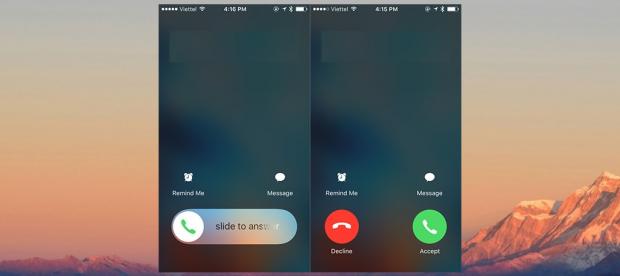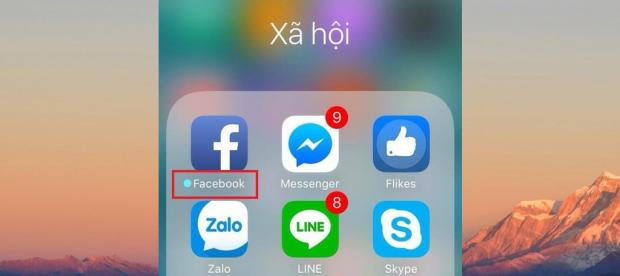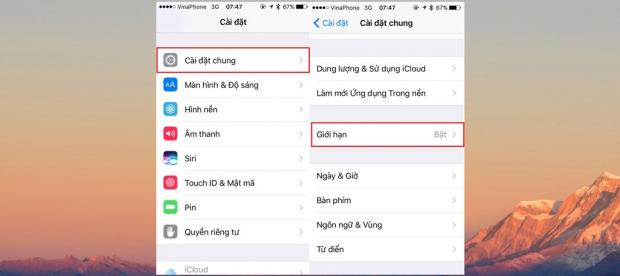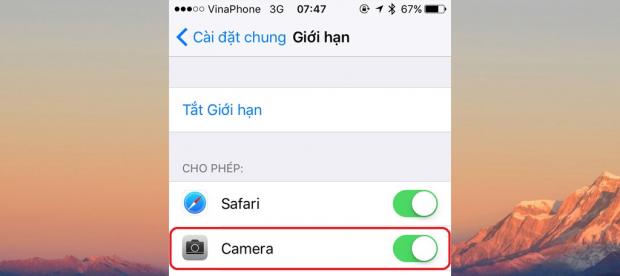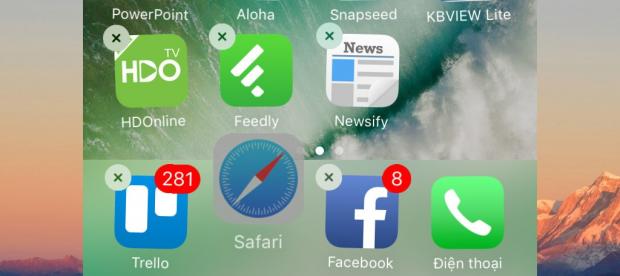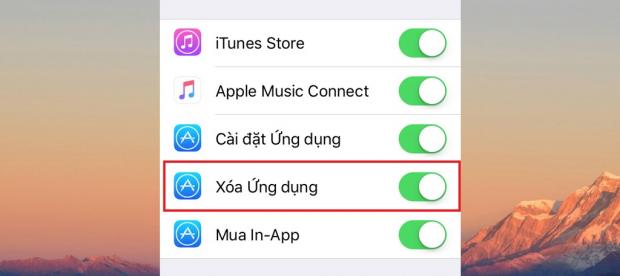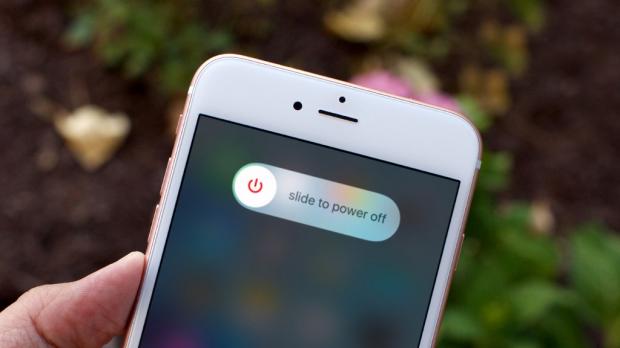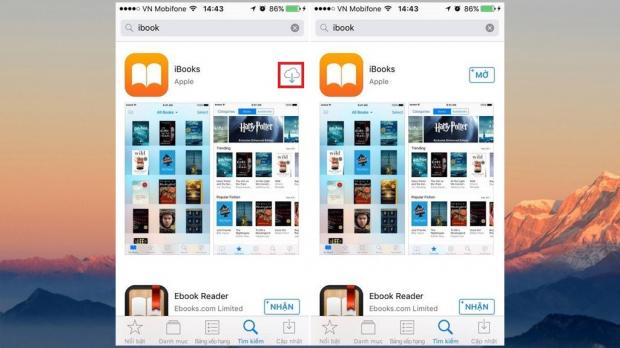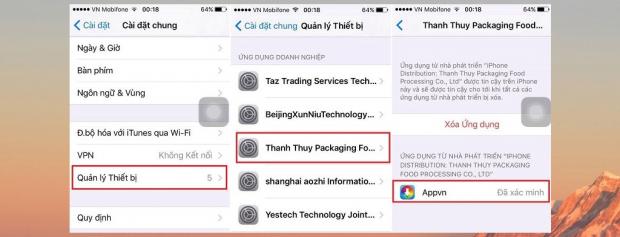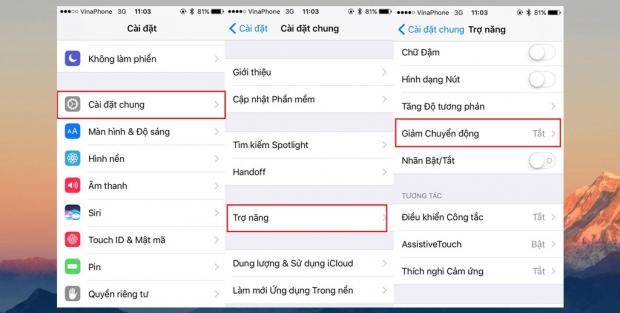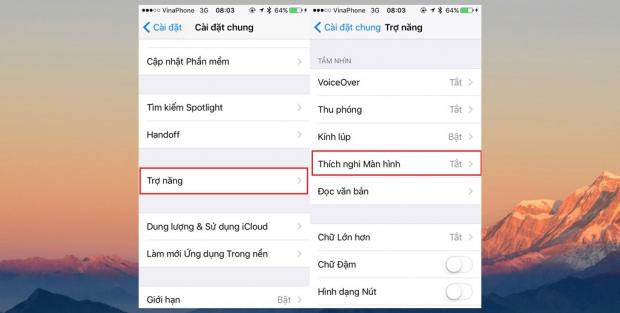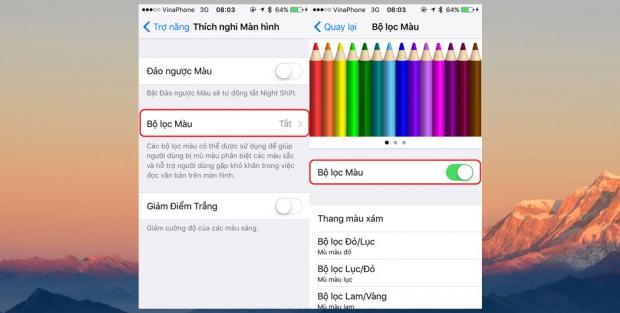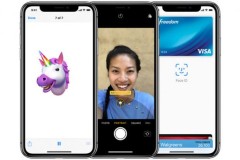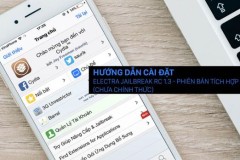Đã bao giờ bạn tự hỏi tại sao iPhone lại có hai màn hình trả lời khi cuộc gọi đến, hay tại sao lại xuất hiện một chấm xanh nhỏ trước tên ứng dụng ở màn hình chủ?
Dù là một trong những sản phẩm có số lượng người dùng đông đảo tại Việt Nam những vẫn còn nhiều thắc mắc trên iPhone mà người dùng không biết hỏi ai để tìm câu trả lời. Trong bài viết dưới đây, chúng tôi xin giải đáp 9 thắc mắc thường xuyên gặp phải khi sử dụng thiết bị iOS. Hy vọng bạn sẽ có được thông tin tham khảo hữu ích.
#1: iPhone có hai kiểu trả lời khi có cuộc gọi đến
Nhiều người sử dụng thiết bị của Apple thắc mắc về hai tình huống mà iPhone đưa ra khi có cuộc gọi đến đó là nó có thể hiện ra 2 chế độ màn hình trả lời khác nhau: hoặc là thanh trượt để chấp nhận đàm thoại, hoặc là 2 nút tùy chọn Chấp nhận (màu xanh) hay Từ chối (màu đỏ). Vậy tại sao lại có sự khác biệt trên?
Thực ra thì thanh “Trượt để trả lời” sẽ hiện lên khi iPhone nhận được cuộc gọi trong tình trạng khóa màn hình, điều này sẽ hạn chế việc người dùng lỡ tay bấm nhầm khi lấy điện thoại ra khỏi túi. Còn nếu điện thoại đang ở chế độ mở khóa, tức là người dùng đang cầm máy trên tay hoặc đặt máy ở một vị trí thuận tiện thì việc bấm chọn Chấp nhận hay Từ chối sẽ đảm bảo được tính chính xác hơn.
#2: Dấu chấm màu xanh trước tên ứng dụng
Bạn đã bao giờ thấy khó hiểu về sự xuất hiện của một chấm trong màu xanh trước các ứng dụng trên màn hình chủ của iPhone chưa?
Thật ra với các thiết bị có bộ nhớ 16GB hạn hép thì không nói làm gì, nhưng các thiết bị có bộ nhớ lớn từ 64GB trở lên thì người dùng có thể thoải mái cài đặt các ứng dụng mà khỏi lo về vấn đề đầy bộ nhớ. Điều đó cũng dẫn đến một tình trạng là có nhiều ứng dụng bị xếp xó không bao giờ dùng đến trong khi một số ứng dụng phổ biến như Facebook, Message, Zalo,.. lại được dùng rất nhiều.
Và khi ứng dụng được cập nhật, bạn sẽ thấy xuất hiện một chấm nhỏ màu xanh trước tên ứng dụng ở trên màn hình chủ để báo cho người dùng biết rằng, họ sắp được sử dụng một phiên bản mới hơn.
Tính năng này được đánh giá là khá hữu ích vì đa số các bản nâng cấp ứng dụng đều nhằm vào mục đích sửa lỗi và bổ sung thêm một vài tính năng mới. Vì vậy, nếu người dùng cảm thấy chán hoặc gặp khó khăn khi sử dụng phiên bản cũ thì với dấu chấm này, họ sẽ biết ứng dụng đang được nâng cấp và sẽ có nhiều điều thú vị hơn. Nó cũng tránh trường hợp người dùng bỏ quên một ứng dụng nào quá lâu sau khi cài đặt trên thiết bị.
#3: Mất ứng dụng Camera trên iPhone
Camera là một trong những ứng dụng được dùng nhiều nhất trên iPhone nói riêng và smartphone nói chung. Vì lẽ đó mà việc ứng dụng này biến mất đột ngột khỏi giao diện màn hình chủ sẽ khiến người dùng cảm thấy lo lắng.
Bạn cần biết rằng trên iPhone có một chức năng đó là giới hạn, giới hạn quyền sử dụng ứng dụng. Nhiều trường hợp người dùng kích hoạt tính năng này mà họ không biết hoặc không nhớ để mở lại khiến ứng dụng chụp hình của họ “không cánh mà bay”.
Nếu rơi vào tình huống này, bạn có thể khôi phục lại camera trên iPhone bằng cách vào Cài đặt > Cài đặt chung. Sau đó chọn Giới hạn và nhập mật khẩu của bạn vào.
Nếu thấy mục Camera đang bị tắt, bạn hãy kéo thanh gạt để bật nó lên.
#4: Không xóa được ứng dụng
Thông thường, để xóa một ứng dụng tải về từ AppStore, chúng ta chỉ cần nhấn giữ vào biểu tượng ứng dụng đó cho đến khi nó rung lên và xuất hiện dấu x nhỏ ở góc trái ứng dụng, rồi nhấn vào dấu x thì ứng dụng được chọn sẽ bị xóa ngay. Tuy nhiên nhiều người lại không thể thực hiện được việc này vì nguyên nhân nào đó.
Cũng như việc mất ứng dụng Camera đã nói ở trên, người dùng có thể đã bật Giới hạn và tắt tính năng xóa ứng dụng. Để mở lại, bạn hãy vào Giới hạn và kích hoạt lại tính năng này.
#5: Màn hình bị đơ không sử dụng được
Với sự hỗ trợ của hệ điều hành iOS, iPhone được đánh giá là chiếc điện thoại có khả năng hoạt động ổn định nhất hiện nay. Mặc dù vậy, thỉnh thoảng người dùng vẫn phản ánh về lỗi màn hình cảm ứng bị đơ không sử dụng được trên thiết bị cầm tay này.
Nếu không may rơi vào trường hợp này thì bạn hãy thử reset máy. Việc này tuy đơn giản nhưng giúp máy có thể hoạt động trơn tru trở lại sau một khoảng thời gian làm việc. Giữ cùng lúc phím Home và phím nguồn khoảng 10s cho đến khi màn hình hiển thị lại logo Táo thì thả 2 phím ra.
#6: Tải lại ứng dụng mặc định sau khi xóa iOS 10
Một trong những tính năng mới trên iOS 10 đó là nó cho phép người dùng xóa đi các ứng dụng mặc định mà họ không thích. Tuy nhiên, nếu muốn tải lại những ứng dụng này thì phải làm sao?
Theo đó, bạn chỉ cần truy cập vào AppStore, gõ tên ứng dụng vào thanh tìm kiếm và thực hiện các thao tác tải về như bình thường. iOS có thể nhận biết và đoán trước được ứng dụng mặc định bạn cần tải về (đang bị thiếu) và hiển thị nó lên đầu danh sách tìm kiếm.
#7: Không thể cài ứng dụng bên thứ ba
Bạn thích các ứng dụng trả phí được liệt kê trong danh sách ứng dụng trên App Store nhưng vì không đủ khả năng để chi trả, bạn buộc lòng phải cài đặt ứng dụng từ kho thứ 3 như Appvn hay Hipstore.
Tuy nhiên, với các thiết bị chạy hệ điều hành iOS 9 trở nên thì việc cài đặt ứng dụng từ khi thứ 3 dần trở nên khó khăn hơn bao giờ hết. Nhưng bạn vẫn có thể “lách luật” bằng cách cấp quyền cho các ứng dụng để tiến hành quá trình cài đặt.
Vào Cài đặt > Cài đặt chung > Quản lý thiết bị và bật cấp phép cho ứng dụng.
#8: Không thể sử dụng hết các tính năng trên iMessage
Các tính năng mới trên iMessage đã thổi một làn gió mới khiến cuộc trò chuyện giữa mọi người trở nên thú vị hơn rất nhiều. Tuy nhiên, vì lý do nào đó những hiệu ứng này đều không hoạt động được khi bạn nâng cấp lên hệ điều hành mới. Vậy khắc phục như thế nào?
Bạn hãy vào Cài đặt > Cài đặt chung > Trợ năng và tắt tính năng Giảm chuyển động. Được biết Giảm chuyển động ngoài mục đích chính là dành cho những người có khiếm khuyết về thị giác, thì nó còn được nhiều người sử dụng vì nó khiến máy chạy nhanh hơn.
Tắt tính năng này đi thì các hiệu ứng trong iMessage sẽ được khôi phục lại bình thường.
#9: Màn hình iPhone bị ám vàng
Trên iOS 10, bạn có thể thực hiện việc tùy chỉnh màu sắc hiển thị trên chiếc iPhone của mình bằng cách truy cập vào Cài đặt > Cài đặt chung > chọn Trợ năng.
Trong mục Trợ năng > nhấn vào tùy chọn Thích nghi màn hình > Bộ lọc màu
Nếu muồn điều chỉnh tông màu màn hình cho phù hợp với mắt, bạn có thể kích hoạt thêm phần Sắc thái màu và tùy chỉnh thang đo.
Ho Huyn
Nguồn: Tổng hợp Internet
Nguồn: fptshop.com.vn